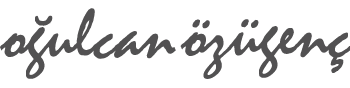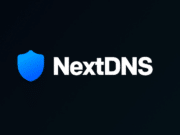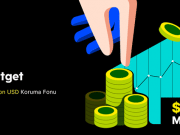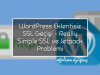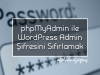Merhabalar. Bu yazımda WordPress sitenizde yaptığınız değişikliklerin görünmemesi probleminin çözüm adımlarını anlatacağım. Bu yazımın alıntı olduğunu ve çevirisinin kendime ait olduğunu şimdiden belirteyim.
Her şey güzel gidiyor. WordPress’de yazı yazmayı, kategori oluşturmayı hatta birkaç eklenti eklemeyi de öğrendiniz. Fakat artık WordPress tasarımınızı ya da içeriğinizi güncellemek istiyorsunuz ve yaptığınız değişiklikler görünmüyor. Çözümünüzün çözüm olmaması ve değişikliklerinizin gerçekleşmemesi gerçekten de sinir bozucu.
Bu problemin birkaç sebebi olabilir. Bu sebeplerden bazıları, tarayıcı önbelleklemesi, sunucu önbelleklemesi, önbellekleme eklentileri ve yanlış dosyaları değiştiriyor olma ihtimalidir.
Tarayıcı Önbelleği
Bazen bir web sayfasını ilk defa ziyaret ettiğinizde bu sayfanın yüklenmesi uzun sürer. Fakat aynı sayfaya ikinci defa girdiğinizde bu kadar uzun sürmeyecektir. Bunun sebebi de web tarayıcılarının bu web sayfasına ait bilgiyi bilgisayarda depolamasıdır. Gelecekte bu web sayfası gerçek site yerine bilgisayardaki veriler ile açılacaktır. Bu web sayfasının verilerinin bulunduğu alana önbellek denir. Önbellekleme web sayfalarında daha rahat gezebilmemiz için gereken bir özelliktir.
Önbellek kelimesi tanıdık gelebilir. Hatırlayın eski korsanlar ve hırsızlar hazinelerini mağara veya yerlere kazdıkları deliklerde güvenle saklarlardı. Web tarayıcımız da aynı işlemi web sayfalarının dosyalarında yapıyor.
Bazen bu özellik ise sorunlar çıkarabiliyor, sitemizde yaptığımız küçük değişiklikler tarayıcı tarafından görülemiyor. Görülemediği için de eski hali aynen tekrar karşımıza geliyor. Çözümü ise tarayıcının önbelleklediği verileri temizlemek.
Tarayıcı Önbelleğini Temizleyin
Normalde sayfadaki değişiklikleri görmek için ister F5 tuşuyla, ister tarayıcının Yenile tuşuyla basitçe sayfayı yenileriz. Bu çoğunlukla sayfayı, tarayıcı önbelleğini temizlemeden yeniler. Aşağıdaki yöntemler ile tarayıcınızın önbellek alanını temizleyebilirsiniz.
Önbelleği temizleme ayarı her tarayıcıda farklı olacağı için çok kullanılan bazı tarayıcıların ayarlarını aşağıda bulabilirsiniz.
Önbelleği temizlemek dışında her tarayıcının bu önbelleklemeyi kapatma özelliği de var. Bu tekniği kullanmanız web sayfalarında gezinmenizi kesinlikle yavaşlatacaktır ve bu kesin bir çözüm de değil. İsterseniz araştırıp bu özelliği tamamen kapatabilirsiniz.
Sunucu Tarafında Önbellekleme Olabilir
Bazı barındırma hizmeti veren firmalar arka planda önbellekleme sistemleri kullanıyor olabilirler. Bunu da kullanıcıya özellikle belirtmeyebilirler. İsterseniz bu özelliği barındırma hizmeti aldığınız firmanın panelinden kapatabilirsiniz. Emin olmak istiyorsanız firmaya ulaşıp bu özellik mevcutsa kapatmalarını isteyebilirsiniz.
Bu durum yönetimi firmada olan WordPress barındırma hizmeti aldığınızda da geçerli olabilir. Birçok yönetimi firmada olan WordPress barındırma seçeneği sunucu tarafında önbellekleme sistemiyle geliyor. Eğer böyle bir hizmet kullanıyor ve sorun yaşıyorsanız panelde önbelleği el ile silebileceğiniz yere başvurmalısınız. Çoğunlukla önbelleği elle temizlediğinizde sorun çözülmektedir.
Eğer Varnish gibi bir HTTP önbellekleme sistemi kullanıyorsanız dosyalarda yaptığınız değişiklikler hemen geçerli olmayabilir. Bu durumda Varnish ayarlarından önbellekleme süresini kısaltabilirsiniz.
Bir WordPress Önbellekleme Eklentisi Olabilir
Bazı WordPress eklentileri sitenize önbellekleme sistemi getirebiliyor. Bu sitenizin daha hızlı yüklenmesini sağlıyor. Daha önceden oluşturulmuş ve önbellekte tutulan sayfalar tekrar oluşturulmadan kullanıcıya sunuluyor.
İyi bir önbellekleme eklentisi sitenize yazı, sayfa, yorum vb. gibi bilgiler girildiğinde otomatik olarak önbelleği temizliyor. Fakat örneğin temanıza yaptığınız değişiklikler otomatik olarak önbelleklemenin temizlenmesini tetiklemeyebiliyor. Böyle durumlarda eklenti üzerinden elle önbelleği temizleyebilirsiniz.
WordPress’in kendiliğinden bir önbellekleme sistemiyle gelmediğini hatırlatalım. Bu sorun sadece siz bu eklentiyi yüklediyseniz gerçekleşebilir.
Kaynak Kodunu Kontrol Edin
Bazen en iyi web tasarımcısı, geliştiricisi ve programcısı bile hata yapabilir. Ufak detaylar bütün siteyi bozabilir. Bu yüzden gözden kaçan bazı noktaları hatırlatalım.
Adresi Kontrol Edin
Gördüğünüz ve değişiklik yaptığınız dosyalar aynı mı? Aşağıdaki dosyaları örnek alabilirsiniz.
- wordpress/wp-content/themes/yourtheme/style.css
- test/wordpress/wp-content/themes/yourtheme/style.css
Yukarıdaki farkları görebiliyorsunuz. Gözden kaçabilen “test” kelimesi bu soruna sebep olabilir.
Ayrıca style1.css and stylel.css arasındaki farka da dikkat etmelisiniz. Sayı olan “1” ve harf olan “l” birbirine çok benziyor. Böyle durumlarla karşılaşmamak için birbirlerine benzeyen harflerden kaçınmalısınız.
Şablonu Kontrol Edin
Bir şablon üzerinde çalışıyorsanız değişiklik olmasını beklediğiniz sayfanın o şablon üzerinden üretildiğinden emin olmalısınız. Şablonların birbirine benzediklerini hatırlatalım. Örneğin “post header” kısmı “single-post”, “index-page”, “search-page” ve “archive-page” gibi kısımlarda da bulunabilir.
Şablonları daha iyi anlamak için bu bağlantıya bakabilirsiniz.
Yüklediğiniz Dosyayı Kontrol Edin
Bir dosya üzerinde değişiklik yaptığınızda bu çoğunlukla bilgisayarınızın hafızasında gerçekleşir. Buna internetten ulaşabilmek için dosyayı sunucuya yüklemeliyiz. Dosyayı yüklediniz mi? Yüklediyseniz, yüklediğiniz klasör doğru mu? Dosya gerçekten orada mı?
Aynı dosyanın üzerine yazıldığında bazen bu işlem tamamlanamayabiliyor. Bu yüzden sorun yaşıyorsanız orjinal dosyayı sunucudan silip tekrar yüklemenizi tavsiye ederiz.
Kendinizi Kontrol Edin
Diyelim ki, bu adıma kadar sorununuz çözülmedi. Doğru klasördesiniz, doğru isimli dosyadasınız fakat yine de sitenizde yaptığınız değişiklikleri göremiyorsunuz. Öyleyse aşağıdaki adımları denemelisiniz.
- Üzerinde çalıştığınız dosyanın yedeğini alın ve yedeğin sağlam bir yerde olduğundan emin olun.
- Büyük bir değişiklik yapın. Örneğin arkaplana style.css dosyasından #ff0000 veya “red” rengini verin.
- Yaptığınız değişikliği tarayıcıdan görmeye çalışın. Önbelleği temizlediğinizden emin olun.
- Eğer bir değişiklik yoksa bu değişiklik yaptığınız dosyayı silin ve değişikliği görmeye çalışın. Eğer hala değişiklik yoksa siz ve WordPress tamamen farklı dosyalara bakıyor. Şimdi içinizdeki dedektifi ortaya çıkarıp hangi dosya üzerinde çalışmanız gerektiğini bulmalısınız.
- URL bağlantınızı ve veritabanınızı ayarlar kısmından kontrol edin.
- Eğer hala çözüm getiremiyorsanız aşağıya yorum bırakın. Sorunu beraber bulmaya çalışalım!